3 façons : comment protéger par mot de passe un disque dur externe sous Windows/Mac
La protection par mot de passe du disque dur externe est nécessaire si vous stockez des données importantes sur le disque dur externe, telles que des informations personnelles identifiables privées, des photos de famille, des vidéos, des informations fiscales et financières, des identifiants de connexion, des documents de bureau, etc. Cet article vous montre comment protéger par mot de passe et verrouiller un disque dur externe sous Windows/Mac.
Méthode 1 : protéger le disque dur externe par mot de passe sans logiciel de cryptage
Le logiciel External Hard Drive Lock peut vous aider à protéger par mot de passe les fichiers ou les dossiers de votre disque dur local, de votre disque dur externe ou de votre clé USB sans chiffrement. Il prend en charge presque tous les disques durs externes, tels que Seagate, Western Digital, Samsung, Transcend, Toshiba, HP, etc.
2 étapes : comment protéger par mot de passe un disque dur externe sous Windows
Étape 1 : veuillez télécharger, installer et exécuter le logiciel de verrouillage du disque dur externe. Cliquez sur le bouton "Protéger USB", sélectionnez un disque dur externe et cliquez sur le bouton "Mot de passe USB Drive", saisissez le mot de passe et cliquez sur le bouton "Verrouiller".



Étape 2 : Déverrouillez un disque dur externe. Veuillez revenir à l'interface principale, sélectionnez le lecteur verrouillé et cliquez sur "Déverrouiller" pour déverrouiller un lecteur USB.


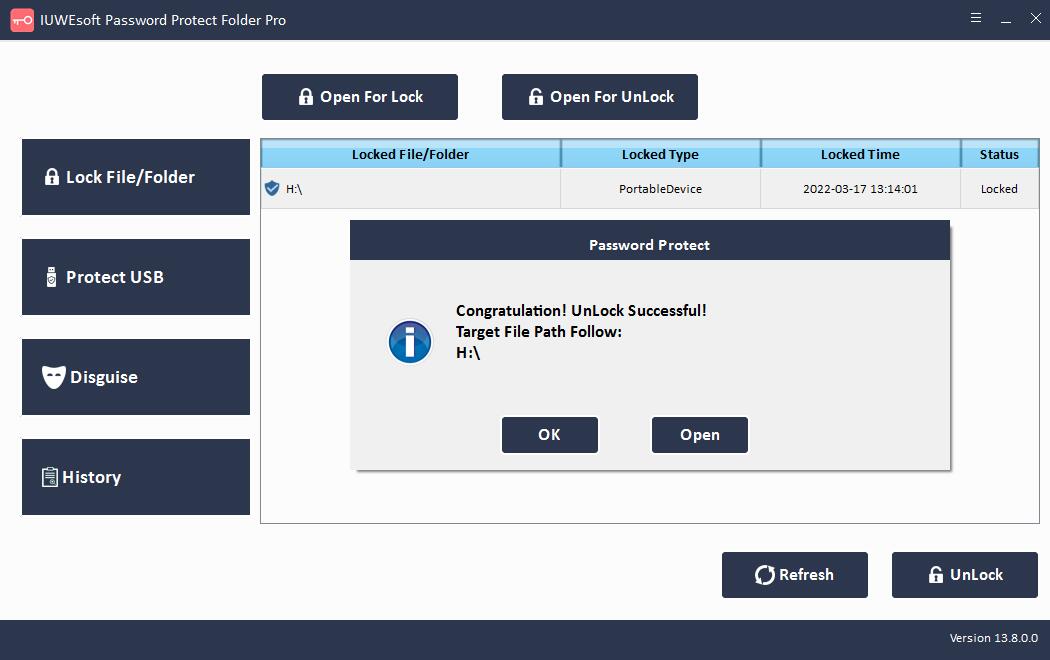
Méthode 2 : protéger par mot de passe le disque dur externe sous Windows 10 avec BitLocker
BitLocker est l'outil de chiffrement de disque dur intégré de Windows. Il est fourni avec Windows 10 Entreprise et Professionnel, Windows 8 Professionnel et Entreprise, Windows 7 Édition Intégrale et Entreprise, Windows Vista Édition Intégrale et Entreprise et Windows Server 2008 et versions ultérieures. BitLocker vous permet de chiffrer et de protéger par mot de passe les données sur les disques durs externes. En raison de la limitation de version, si vous souhaitez protéger par mot de passe le disque dur externe dans Windows 11/10 Home, veuillez vous référer à la méthode 1 pour verrouiller un disque dur externe sans chiffrement.
Étape 1 : Connectez votre disque dur externe à l'ordinateur. Faites un clic droit sur le disque dur externe et sélectionnez "Activer BitLocker".

Étape 2 : Définissez un mot de passe pour protéger le disque dur externe. Ensuite, sauvegardez la clé de récupération dans un endroit sûr. Si vous oubliez votre mot de passe, vous pouvez utiliser la clé de récupération pour accéder au lecteur.
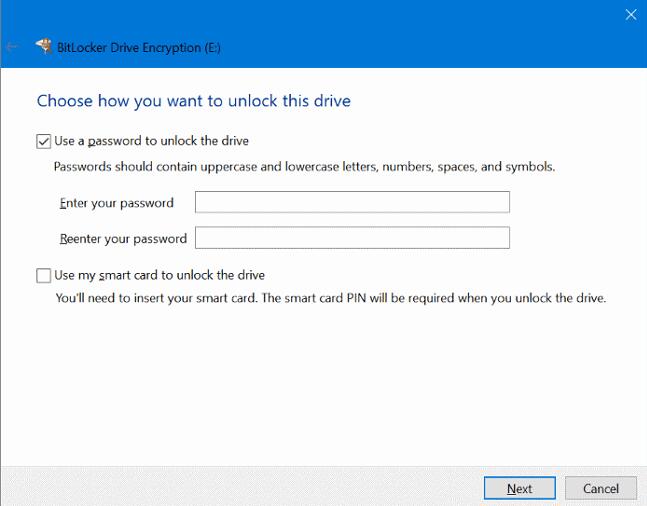
Étape 3 : Veuillez sélectionner "Crypter l'intégralité du lecteur". Ou vous pouvez uniquement choisir de chiffrer l'espace disque utilisé.
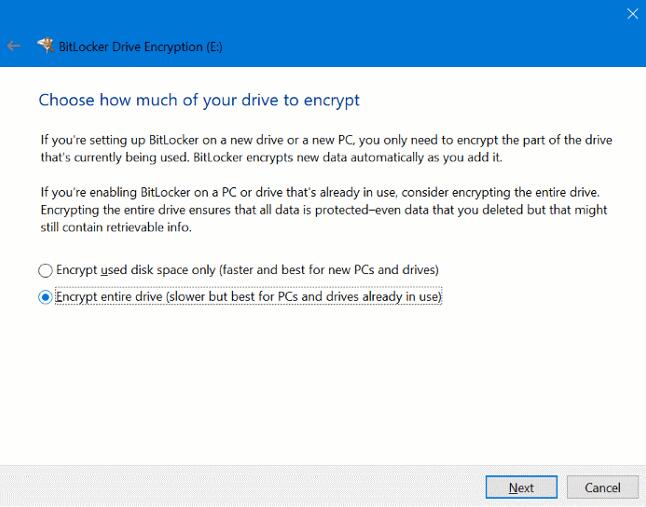
Étape 4 : Microsoft BitLocker propose deux modes de chiffrement. Si vous disposez de la dernière version de Windows, vous pouvez sélectionner "Nouveau mode de cryptage" et fournir une prise en charge supplémentaire de l'intégrité. Sinon, sélectionnez le mode de compatibilité et cliquez sur "Suivant".

Étape 5 : Suivez les instructions pour terminer le chiffrement du disque dur externe.

Méthode 3 : protéger par mot de passe le disque dur externe sur Mac
1. Comment protéger par mot de passe un disque dur externe avec Utilitaire de disque sur Mac
Lorsque vous formatez un disque dur externe avec Utilitaire de disque sur votre Mac, vous pouvez le chiffrer et le protéger avec un mot de passe en suivant les étapes ci-dessous.
Étape 1 : Connectez le disque dur externe à votre Mac.
Étape 2 : Accédez à Finder > Applications > Utilitaires > Utilitaire de disque. Vous pouvez également ouvrir Utilitaire de disque en effectuant une recherche dans Spotlight.
Étape 3 : Sélectionnez votre disque externe dans le menu de gauche, puis sélectionnez "Effacer" dans la barre d'outils. N'oubliez pas de sauvegarder vos données avant d'utiliser cette procédure.

Étape 4 : saisissez un nom pour le lecteur. Ensuite, cliquez sur l'option Format et sélectionnez Mac OS étendu (journalisé, crypté).
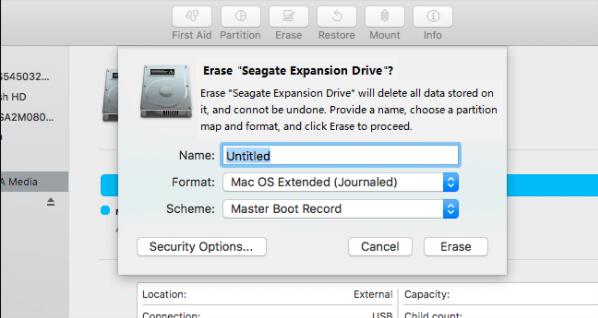
Étape 5 : Cliquez sur Effacer. Entrez et vérifiez le mot de passe, puis cliquez sur Sélectionner.
Étape 6 : Enfin, cliquez sur Effacer et terminer. Une fois le processus terminé, vous verrez que votre disque est crypté et vous devrez entrer votre mot de passe chaque fois que vous redémarrez votre Mac ou connectez un disque dur externe.
2. Comment protéger par mot de passe un disque dur externe sur Mac sans effacer
Étape 1 : Connectez le disque dur externe à votre Mac.
Étape 2 : Ouvrez la fenêtre du Finder, cliquez avec le bouton droit sur le disque externe et sélectionnez "Crypter (nom du lecteur)" dans le menu déroulant.
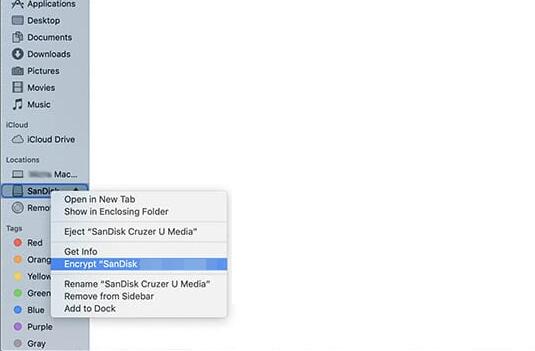
Étape 3 : Saisissez et confirmez le mot de passe dans la boîte de dialogue contextuelle. Vous pouvez également ajouter des indices pour vous aider à vous souvenir des mots de passe plus tard.
Étape 4 : sélectionnez "Crypter le disque" pour commencer à chiffrer le disque dur externe. Selon la taille du fichier, cela peut prendre beaucoup de temps.
